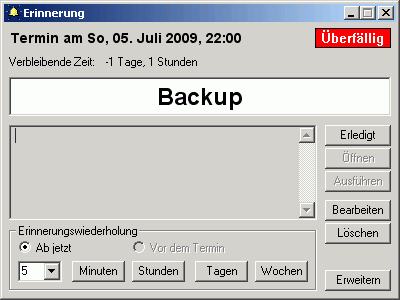
| Inhaltsverzeichnis | Vorhergehende Seite | Nächste Seite |
Wenn Sie im Termineingabedialog eine Vorwarnzeit eingestellt haben, so werden Sie an den eingegebenen Termin erinnert. Die Erinnerung erscheint erstmalig die angegebene Vorwarnzeit vor dem Terminbeginn und kann dann abgeschaltet werden oder aber auf einen späteren Zeitpunkt verschoben werden ("Erinnerungswiederholung").
Bitte beachten Sie, dass der Erinnerungsdialog ausschließlich dann auftaucht, wenn in den Termineinstellungen die Vorwarnung aktiviert ist! Wenn Sie diese Option nicht setzen, erscheint auch genau zum Termin keinerlei Erinnerung. Um pünktlich zum Termin erinnert zu werden, muss in den Termineinstellungen eine Vorwarnzeit von "0 Minuten" eingetragen werden. Bedingt durch das Prinzip der Terminüberprüfung kann die Erinnerung geringfügig später als angegeben erscheinen (wenn Sie das Überprüfungsintervall nicht geändert haben, maximal 30 s später).
Der Erinnerungsdialog erscheint immer im Vordergrund, unabhängig von anderen laufenden Applikationen. Es werden hierdurch also andere Applikationen vorübergehend in den Hintergrund gedrängt, auch Spiele, Filme etc. im Vollbildmodus. Zudem wird der Rechner aus dem Stand-By-Betrieb geweckt (allerdings nicht aus dem Suspend-Zustand S3), um die Erinnerung anzuzeigen.
Falls die Erinnerung kurzzeitig unerwünscht ist, lässt sie sich zentral im Menü unter "Extras/Alarmfunktion" oder im Kontextmenü des Tray-Symbols deaktivieren. Dieser Zustand wird durch ein grau gezeichnetes Tray-Symbol angezeigt. Diese Einstellung ist nicht permanent, d. h. beim nächsten Programmstart ist die Alarmfunktion automatisch wieder aktiviert.
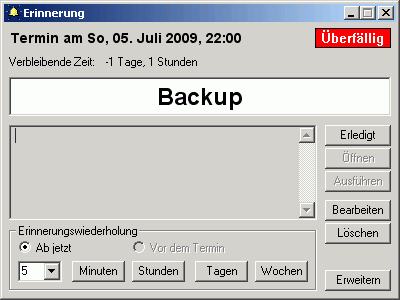
Abbildung 3.7.1: Erinnerungsdialog
Der Erinnerungsdialog zeigt in der ersten Zeile das Startdatum des Termins, direkt darunter wird die verbleibende Zeit bis zu dem Termin angezeigt. Wenn die verbleibende Zeit ca. 1 Minute beträgt, wird zusätzlich ein grünes Schild mit der Aufschrift "Fällig" eingeblendet. Ist der Termin um mehr als eine Minute überschritten (die verbleibende Zeit ist negativ), so wird ein rotes Schild mit der Aufschrift "Überfällig" eingeblendet.
Unterhalb der Restzeitanzeige erscheinen fettgedruckt die Terminbeschreibung und schließlich die Notizen. Die Anzeige der Terminbeschreibung lässt sich hierbei so konfigurieren, dass die Farbeinstellungen des Termins für die Anzeige übernommen werden. (siehe hierzu auch Kapitel 3.2.5).
Wenn Sie die entsprechende Option aktiviert haben (Kapitel 3.2.5), so sind nach dem Erscheinen des Erinnerungsdialogs zunächst alle Schaltflächen deaktiviert. Im Fenstertitel sehen Sie einen Countdown, der anzeigt, in wievielen Sekunden die Schaltflächen aktiviert werden. Durch diese Sperre wird verhindert, dass ein Termin versehentlich als Erledigt markiert oder gelöscht wird. Falls dieses Verhalten nicht erwünscht ist, deaktivieren Sie einfach die zugehörige Option.
Mithilfe der Schaltfläche "Erledigt" rechts neben den Notizen haben Sie nun die Möglichkeit, den Termin als erledigt zu markieren. Er wird hierdurch in den Terminansichten standardmäßig grau und durchgestrichen angezeigt (diese Anzeige lässt sich ändern, siehe hierzu Kapitel 3.2.7) und es erfolgen keine weiteren Erinnerungen mehr.
Wenn mit diesem Termin ein Dokument oder ein Programm verknüpft ist, so können Sie das Dokument oder das Programm über die Schaltflächen "Öffnen" oder "Ausführen" jetzt direkt starten. Der Termin wird hierdurch ebenfalls als erledigt markiert. Falls Sie das Programm oder Dokument nicht starten wollen, benutzen Sie die Schaltfläche "Erledigt".
Wenn Sie zu einem späteren Zeitpunkt erneut an den Termin erinnert werden wollen, benutzen Sie die Schaltflächen der Erinnerungswiederholung. Wählen Sie zunächst aus, ob Sie zu einer bestimmten Zeit vor dem Termin oder aber in einem bestimmten Abstand zum jetzigen Zeitpunkt erneut erinnert werden wollen. Geben Sie nun das Intervall in der Auswahlliste ein und betätigen Sie die Schaltfläche mit der gewünschten Zeiteinheit. Es schließt sich hierdurch der Erinnerungsdialog und der Termin wird als ruhend gekennzeichnet. Ruhende Termine sind in der Terminansicht kursiv dargestellt. Im Tooltip (erscheint, wenn die Maus kurze Zeit über dem Termin verweilt) eines ruhenden Termins wird zudem der Zeitpunkt der nächsten Erinnerungswiederholung angezeigt.
Sie können den Termin hier auch gleich bearbeiten oder löschen. Beachten Sie hierbei bitte, dass bei einem Wiederholungstermin nur der angemahnte Termin gelöscht wird. Selbst wenn Sie alle Termine eines Eintrags auf diese Weise gelöscht haben, verbleibt der Eintrag in der Datenbasis. Zum endgültigen Löschen aller Einträge eines Wiederholungstermins aus der Datenbasis wählen Sie im Menü "Bearbeiten" den Punkt "Terminfolge löschen".
Falls sehr viele Termine anliegen, können Sie sich einen Überblick verschaffen, indem Sie die Schaltfläche "Erweitern" betätigen. Hierdurch klappt eine Liste aller fälliger Termine auf, sortiert nach Fälligkeitsdatum. Sie können in dieser Liste mehrere Termine markieren, so dass Sie ganze Terminlisten gesammelt als "Erledigt" markieren oder auch löschen können.
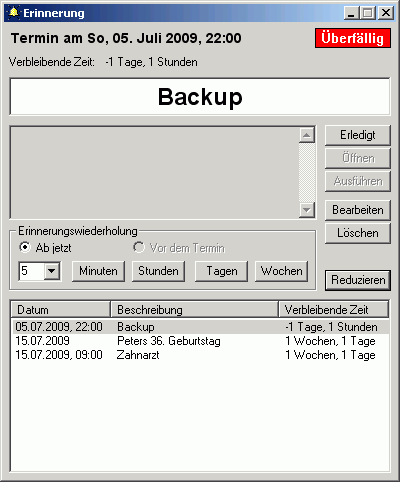
Abbildung 3.7.2: Erweiterter Erinnerungsdialog
Aus verständlichen Gründen ist die Schaltfläche "Bearbeiten" gesperrt, sobald mehr als ein Termin ausgewählt ist. Ebenso wird ein Öffnen von Dokumenten oder Ausführen von Programmen unterbunden.
| Inhaltsverzeichnis | Vorhergehende Seite | Nächste Seite |